3 migliori app per mostrare come ritagliare un video su iPhone: modifica facilmente il video!
Puoi ritagliare un video su un iPhone? Certo che puoi! Scopri le app che possono aiutarti in questo compito. Le app che sono nel palmo delle tue mani che potresti non conoscere possono ritagliare il tuo video come un professionista! Sì, molte app di editing video sono disponibili nel tuo App Store, ma vale la pena acquistarle? Ciò è particolarmente vero se sei nuovo nell'editing video e desideri eliminare alcune parti del tuo video ma sei titubante poiché non sai quale strumento utilizzare. Chi non crollerebbe se ci fosse questa possibilità che il video possa essere danneggiato a causa del ritaglio? Fortunatamente, ti abbiamo coperto, perché stiamo per insegnarti le procedure senza perdita di dati delle app a ritaglia i video su iPhone. Esplorale qui sotto!
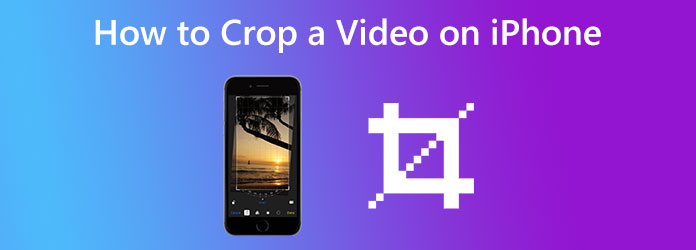
Sì, avete letto bene. Puoi utilizzare l'app Foto per ritagliare i video sul tuo iPhone. Come avrai notato, questa app è dotata di molte funzionalità e strumenti integrati che puoi utilizzare per abbellire i tuoi file multimediali. L'app Foto è un'opzione eccellente, sia che tu voglia modificare il video per pubblicarlo online o semplicemente eliminare le parti indesiderate del file. Inoltre, ti consente di personalizzare o modificare i media di un video e dispone di una raccolta completa di filtri, effetti, transizioni e altro. E, naturalmente, una di quelle buone caratteristiche da verificare è il suo video cropper. Tagliare questo inseguimento sono i passaggi su come ritagliare un video su iPhone usando questa app Foto.
Avvia l'app Foto sul tuo iPhone e avvia il file video che devi ritagliare. Per avviarlo, toccalo quando viene visualizzata la galleria dei tuoi file multimediali.
Una volta selezionato il video, tocca il Modifica pulsante nell'angolo in alto a destra dello schermo. Quindi, quando raggiungi la pagina successiva, tocca il raccolto simbolo nella parte inferiore dello schermo e inizia a ritagliare liberamente il video regolando la barra bianca che racchiude il tuo video.
Quando hai ottenuto il raccolto desiderato, tocca il Fatto scheda.
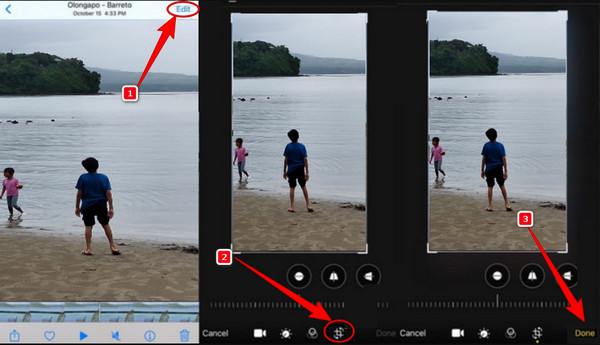
iMovie è un'altra app accessibile a ritaglia video su iPhone e una delle app più consigliate per l'editing video. È un produttore di film multifunzionale con interessanti strumenti di editing video sia per la versione Mac che per iPhone. Inoltre, ha ottime caratteristiche che danno via la sua robustezza gratuitamente. Ciò che lo rende più bello è che funziona senza limitazioni, anche se è un'app gratuita. Inoltre, puoi elaborare i tuoi video in alta qualità, fino a 4K. Tuttavia, poiché tutte le rose hanno le loro spine, anche iMovie. In effetti, non tutti gli iPhone ce l'hanno e fa sì che i proprietari di iPhone lo scarichino e lo installino per primi. Quindi, questo dovrebbe andare bene per te poiché è un'app creata appositamente da Apple per i suoi dispositivi. Quindi, ecco i passaggi su come ritagliare un video su un iPhone.
Avvia l'app iMovie sul tuo telefono; se non ce l'ha, installalo prima. Una volta raggiunta la sua interfaccia, tocca, Crea progetto scheda seguita da Film opzione. Quindi, inserisci il video che devi ritagliare selezionandolo e toccando il Crea film scheda.
Quando il file video è già nella timeline, tocca il Lente d'ingrandimento icona e pizzica il video per ingrandire. Questo eliminerà le parti indesiderate del video.
Quando tutto va bene, tocca il Fatto pulsante e procedere per salvare il video.
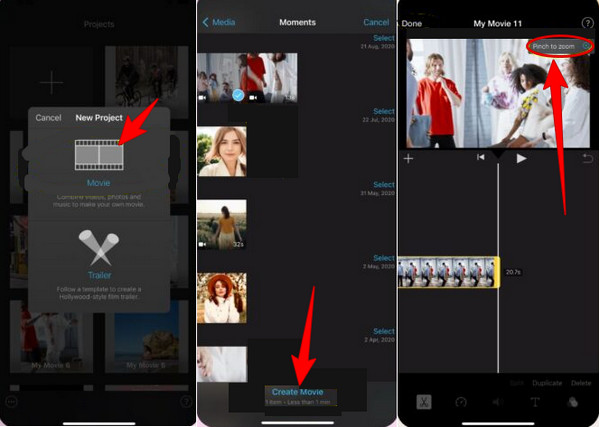
Un'altra app sicura da acquisire sul tuo iPhone è questa Ritaglia video. È uno strumento di terze parti leggero che offre molti strumenti avanzati. Questi strumenti consentono di applicare effetti, transizioni, dimensioni di modifica e orientamenti video. Se vuoi correre il rischio e averlo sul tuo iPhone, ecco come ritagliare un video sul tuo iPhone usandolo.
Esegui l'app dopo averla installata. Quindi, per caricare il file video, è necessario concedere l'autorizzazione per accedere alla galleria di file che si apre. Al termine, seleziona il video e quindi tocca il Avanti pulsante.
Quando il video è inserito, puoi iniziare a ritagliare il video ora trascinando i fotogrammi del video.
Così semplice, ora puoi toccare il Esportare icona per salvare il video ritagliato.
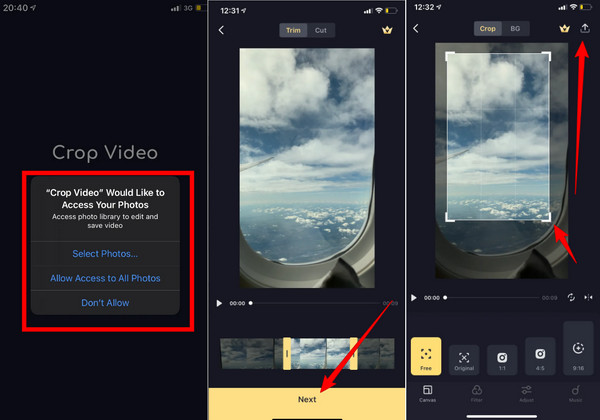
Supponiamo che tu voglia utilizzare uno strumento di editing video potente e professionale per ritagliare i tuoi video ma non desideri acquisire lo strumento sul tuo iPhone. In tal caso, puoi utilizzare il tuo computer con l'aiuto di Video Converter Ultimate. È un popolare programma di conversione video che offre molte caratteristiche straordinarie per l'editing video. Uno dei suoi assi è il Toolbox che contiene più strumenti di editing di cui puoi divertirti, e uno di questi è il video cropper. Inoltre, questo strumento di ritaglio ti permetterà di modificare liberamente le proporzioni del tuo video e scegliere tra 4:3, 16:9, 21:9, 1:1, 16:10 e altro. Sorprendentemente, ti consente anche di personalizzare il formato, la qualità, la risoluzione, il codificatore, la frequenza dei fotogrammi, il bitrate audio, la frequenza di campionamento e il canale del tuo video. Vuoi imparare a ritagliare un video da un iPhone? Vedere i passaggi seguenti.
Caratteristiche principali:
Avvia il software dopo averlo installato sul tuo computer. Quindi, vai al Strumenti, clicca il Video Cropper strumento e continuare ad aggiungere il file video.
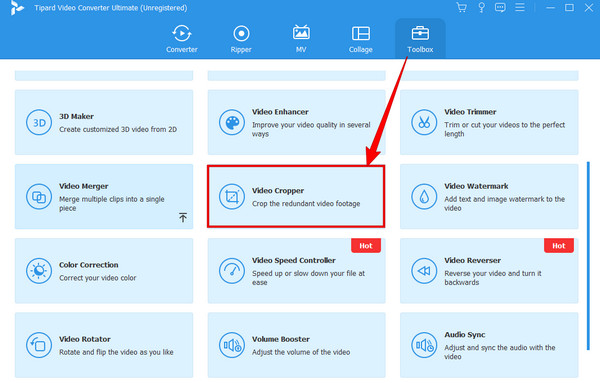
Una volta inserito il video, trascina semplicemente la cornice gialla che racchiude il tuo video e impostalo su ritaglia il tuo video. Inoltre, puoi regolare i preset nel file Area del raccolto liberamente.
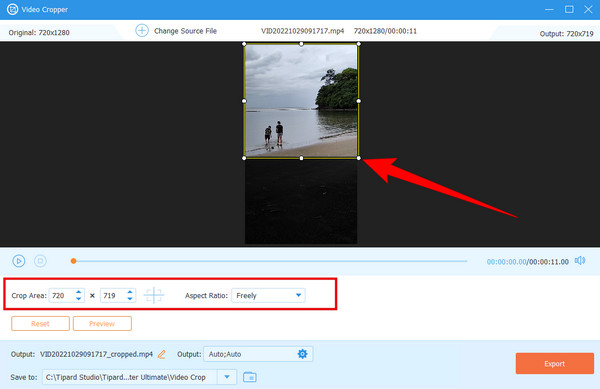
Così veloce, puoi già colpire il Esportare pulsante. Ma prima, puoi impostare i preset di output e di destinazione del file in base alle tue preferenze.
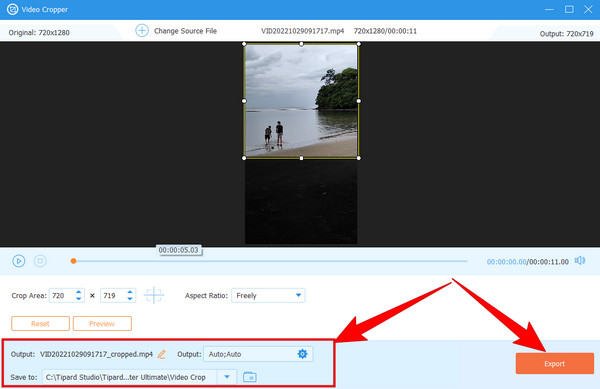
Puoi ritagliare un video su un iPhone senza influire sulla qualità?
SÌ. Ma questo è fattibile se usi uno strumento professionale.
Posso ritagliare il video che è stato inviato al mio iPhone?
SÌ. Puoi ritagliare il video che hai ricevuto sul tuo iPhone purché sia salvato sul tuo dispositivo.
Posso condividere il mio video ritagliato con iMovie?
SÌ. Per fare ciò, passa il mouse sopra l'icona di condivisione che vedrai dopo aver salvato il video che hai modificato con iMovie.
Con le app presentate in questo articolo, dovresti astenervi dal chiedere come ritagliare un video iPhone mai più. Speriamo che le linee guida del processo ti aiutino abbastanza con il tuo compito. Come nuovo utente di iPhone, è consuetudine esitare a utilizzare un'app scaricabile che potrebbe rovinare il telefono. Pertanto, guarda come gli strumenti di editing video qui ti aiutano a raggiungere il tuo obiettivo con la certezza di rendere il tuo dispositivo mobile sano e salvo. Tuttavia, se ancora non vuoi installare alcuna app e hai bisogno di ritagliare i tuoi video, usa Video Converter Ultimate.
Più Reading
La guida completa sulla modifica delle proporzioni in quadrato
Come inserire un video in una cornice? Vieni a sapere come cambiare le proporzioni in quadrati in modi lodevoli usando il tuo desktop o Mac nel post di oggi.
Metodo collaudato su come ritagliare video su Snapchat [Senza problemi]
Snapchat è una delle app fenomenali che le persone usano oggi. Scopriamo come ritagliare i video di Snapchat e la migliore alternativa da utilizzare leggendo il post di oggi.
I 5 migliori ottimizzatori video per iPhone che vale la pena imparare
Vuoi migliorare di più il tuo video? Guarda le app di miglioramento video per iPhone che possono migliorare immensamente i tuoi video anche dopo essere stati catturati da una buona fotocamera.
Come invertire un video su iPhone senza perdita [Risolto]
Vuoi sapere come invertire un video su un iPhone senza alcuna app, ma senza perdita di dati? Scopri le migliori soluzioni per invertire i video su iPhone qui.